
※2013年1月21日に現行に合わせて加筆修正しました。
Macbook Pro買ったし、外でかっこよくノマドして女子の視線を浴びたい( ´ー`)
そんなことを考えたものの、モバイルルーターを買うほどの金銭的な余裕はなかったので、近所のマクドナルドで公衆無線LANを利用してノマドしようということになりました。
マックで使える公衆無線LANサービスといえば「BBモバイルポイント」です。
MacでBBモバイルポイントを利用する方法を検索してみると出てきたのがこちら。
端末接続マニュアル Mac OS X 10.5 または 10.6 個人のお客様:BBモバイルポイント|ソフトバンクテレコム 個人のお客様向けサービス|SoftBank
( ゚д゚)ポカーン
ど、どういうこっちゃMacのマニュアルの最新版がOSX10.6…こちとらLionやで!!
んでまた、設定が複雑すぎ。しかもOSが古いやつだからところどころ微妙に設定項目が違う・・・
めっちゃめんどくせ。
※2013年1月21日追記
↓Lion版も出ていました。
端末接続マニュアル Mac OS X v10.7(Lion)のお客様:BBモバイルポイント|ソフトバンクテレコム 個人のお客様向けサービス|SoftBank
※追記ここまで
・・・と、思いましたが、実はそんなことありません。
めんどくさくて、不親切な事前設定をしなくても、マクドナルドにてぶっつけ本番で設定できました。
つまり、上のリンクの事前設定は必要なし!!
これホントです。私はBBモバイルポイントの申し込みだけすませて、事前設定も何もせずにマクドナルドに行き、接続ができました。
チョー簡単でした。
これまで、BBモバイルポイントよさそうだけど、設定がめんどくさそうだしいいやって挫折した方の参考になればいいなと思ったので書くことにします。
事前にBBモバイルポイントの申し込み
BBモバイルポイントを使うためには当たり前ですが、BBモバイルポイントの登録が必要です。これだけやっておけば、あとは何もしなくて構いません。
BBモバイルポイントへの登録は大きくわけて2つの方法があります。それが以下。
- 現在契約しているプロバイダーのオプションとして申込む
- プリペイドIDを登録する
では、それぞれの詳細を。
現在契約しているプロバイダーのオプションとして申込む
BBモバイルポイントの登録は契約しているプロバイダーから申し込みができます。
↓対応しているプロバイダー一覧はこちらから確認できます。
ご利用方法 個人のお客様:BBモバイルポイント|ソフトバンクテレコム 個人のお客様向けサービス|SoftBank
↓こちらがスクショ。
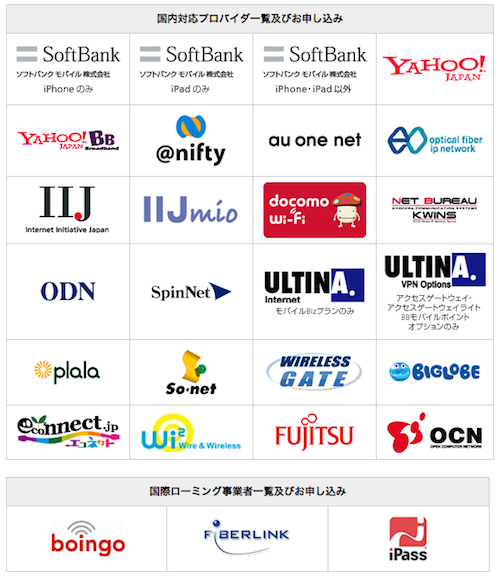
※2013年1月21日 写真を現行のものに差し替えました。
主要どころはカバーされているかと思います。
自分の使用しているプロバイダーがありましたら、マイページなどに行ってBBモバイルポイントの申し込みをして下さい。
なお、私はSo-netを利用しています。
So-netだと自宅のフレッツ光の月額料金に+380円。
しかも使い放題で、お財布に優しい♪
プロバイダーによっては、分単位の従量制になってるところもあるみたいなので、申し込みの時に必ず確認して下さいね。
また、上のスクショにも含まれていますが、「WIRELESS GATE」というサービスを使えば、月額380円でマクドナルドのBBモバイルポイントの他、スタバ、ルノアール、新幹線N700系などで無線LANが使えるようです。
プロバイダーと契約していない、又は契約しているプロバイダーが従量制という方はこちらのサービスと契約するという選択肢はありかと。
↓詳しくは公式HPで。
株式会社ワイヤレスゲート 全国どこでもワイヤレスブロードバンド
プリペイドIDを登録する
契約したくなーい。
そんな方にはプリペイドIDというものが用意されているみたいです。
クレジットカードがあれば登録できるものは、「6時間350円」「1週間700円」が用意されており、ファミリーマートかサークルKサンクスで購入できるものは「1日500円」「2週間1,000円」「3ヶ月4000円」というプランが用意されているようです。
まぁ、高いですよね( ̄^ ̄)
私は使用してないので説明はできませんが、こちらのプリペイドIDの説明ページのリンクを貼っておきますので興味のある方はどうぞ。
概要|プリペイドID|BBモバイルポイント ソフトバンクの法人向け固定電話
接続に必要な情報を確認しよう
登録がすみましたでしょうか?
では、以下より私の場合(So-netでBBモバイルポイント申し込み)の方法を書いていきます。
接続に必要な情報の確認をしていきましょう。
↓マイページからも確認ができるようです。確認画面はこんな感じ。
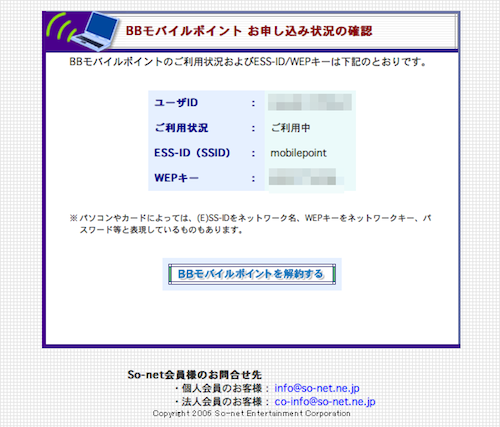
また、BBモバイルポイントに登録した時にこれと同じ画面がでるのでそれを控えておくのも良いかも。
そして、接続に必要になってくるのが「ユーザーID」と「WEPキー」です。それと、この画面には表示されていませんが「プロバイダーのパスワード」。
メモなりスクリーンショットを撮っておくなりして、後でわかるようにしておきましょう。
いざマクドナルドにて接続!!
ここからが、BBモバイルポイントの接続設定の手順です。
では、早速マクドナルドへ行きましょう。ノマドする方は適当に注文しましょうね。こちらの記事のようにクーポン使ってもいいですよね。
マクドナルド公式アプリの初期登録から実際にクーポンを使うところまでの具体的レポート | 情報蒐集ノート
さて、注文して席についたらMacを起動します。
↓BBモバイルポイントの接続設定をしないで、一回ネットに接続してみましょうか。
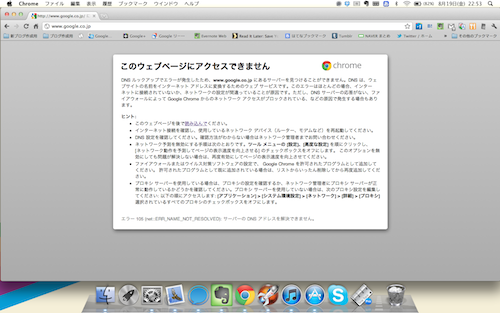
ま、こうなりますよね( ´ー`)
では、ここから設定。
↓右上のステータスバーの「AirMac」のアイコンをクリック。「Wi-Fiを入にする」をクリックすると接続可能なWi-Fiの一覧が表示されますので「mobilepoint」をクリックします。
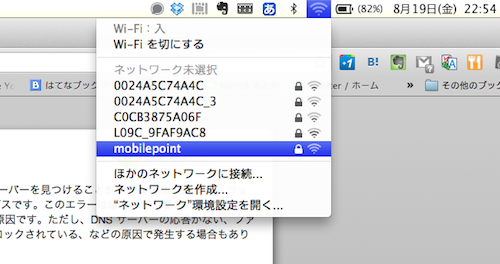
↓すると、このようなポップアップが出てきて「WEPパスワード」の入力を求められますので、「WEPパスワード」を入力して「接続」をクリック。
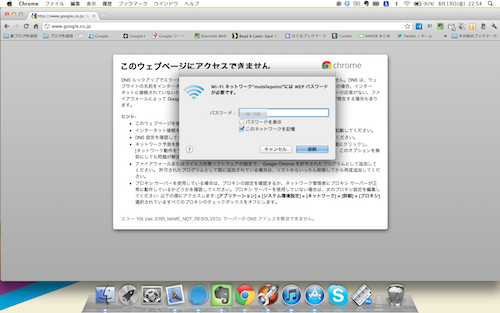
↓WEPパスワード入力のポップアップが消えてしばらくすると今度はBBモバイルポイントの接続のポップアップが表示されます。※WEPパスワード入力をした後にブラウザの更新ボタンを押しても、BBモバイルポイントの接続の画面になります。
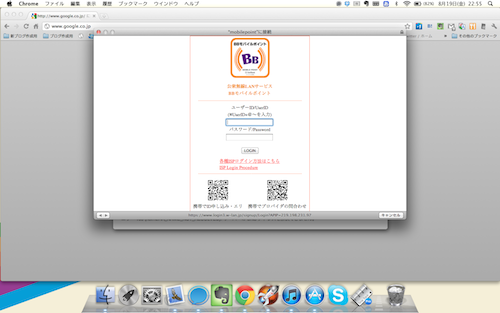
↓ここに「ユーザーID」と「プロバイダーのパスワード」を入力して「LOGIN」をクリック。※「ユーザーID」の後には@以降も入力します。つまりメールアドレスのようになります。
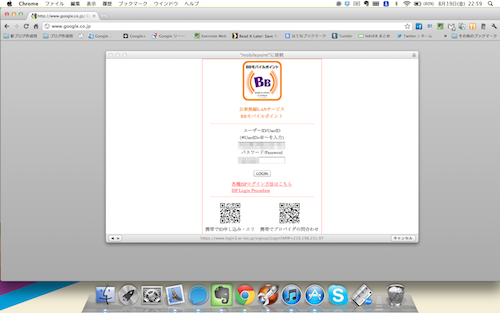
↓「LOGIN」したらBBモバイルポイントの接続ポップアップが消えて元の画面に。
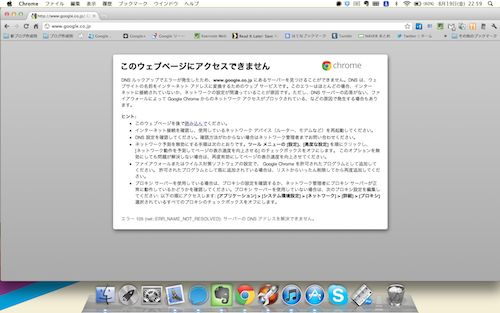
↓ホームボタン(もしくは更新)をクリックすると・・・
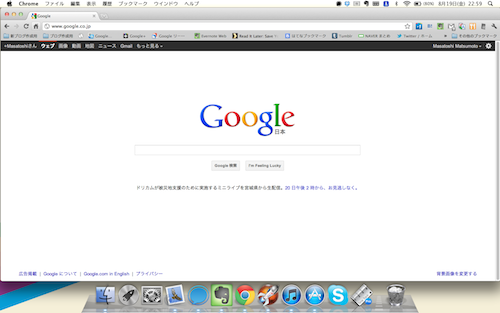
接続完了!!
最後に
最後に簡単にまとめると。
事前に設定はいらないけれども、BBモバイルポイントへの登録は必須。
BBモバイルポイントに登録した時の「ユーザーID」と「パスワード」そして、「プロバイダーのパスワード」が必要。
接続の手順は上記の通り。
チョー簡単ですよね?
ほんとに事前設定の必要は全くなしでした。
なんなの公式ページの事前設定は?OS古いし。せめてLionぐらいにはしといてくれって感じですよね。
※2013年1月21日追記
↓Lion版も出ていました。
端末接続マニュアル Mac OS X v10.7(Lion)のお客様:BBモバイルポイント|ソフトバンクテレコム 個人のお客様向けサービス|SoftBank
※追記ここまで
家でポチポチブログを書いたりするのもいいですが、たまには外にでてコーヒーでも飲みながら作業するのもいいですよね(^^ )
この記事がBBモバイルポイント導入を迷っていた方の参考になれば嬉しいです。
では。










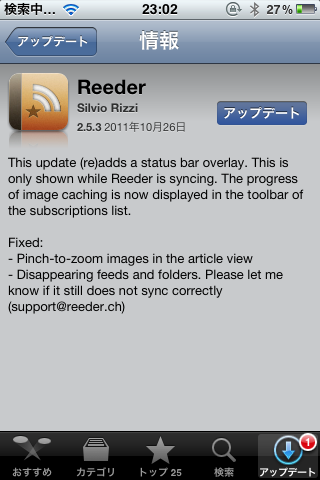
コメント